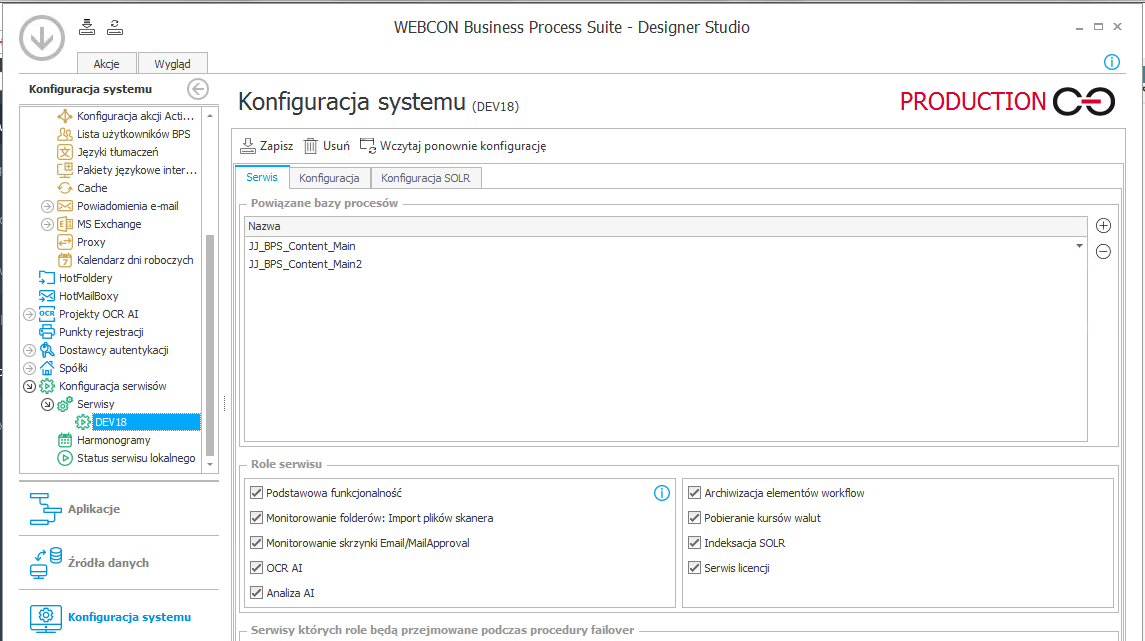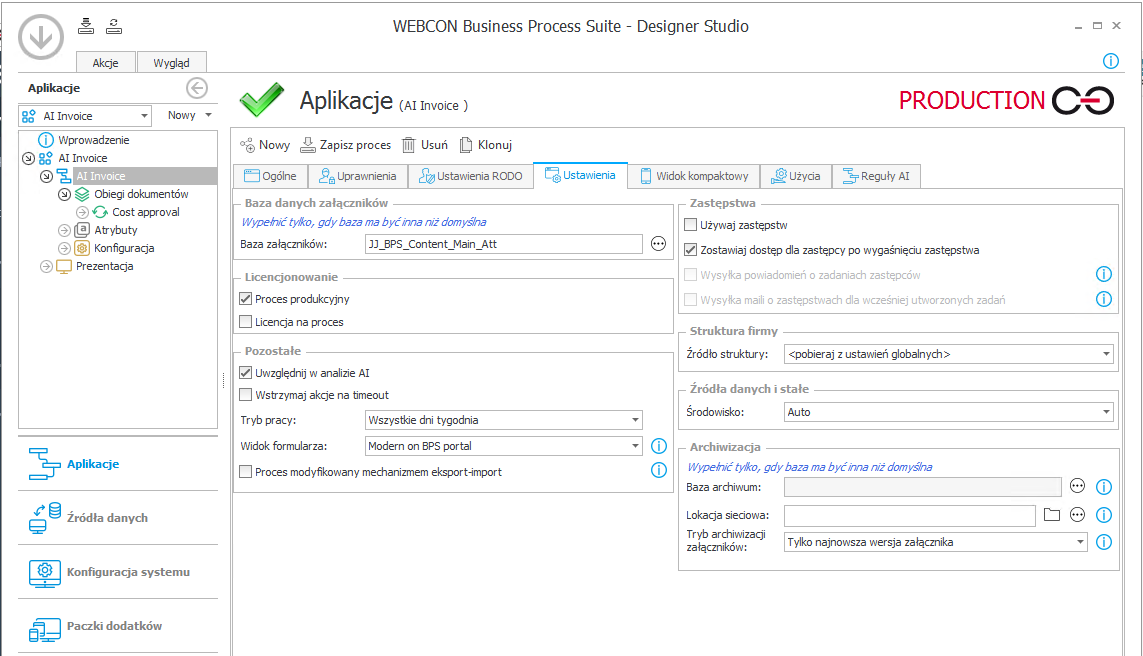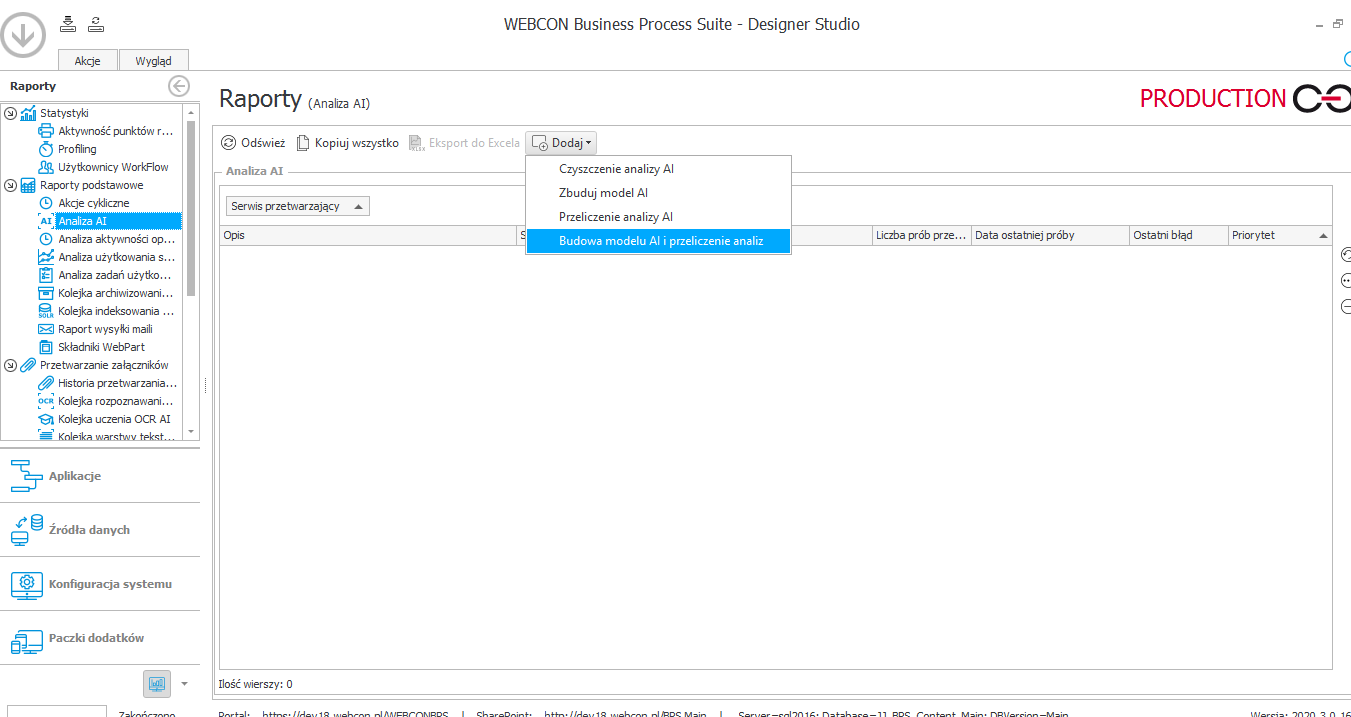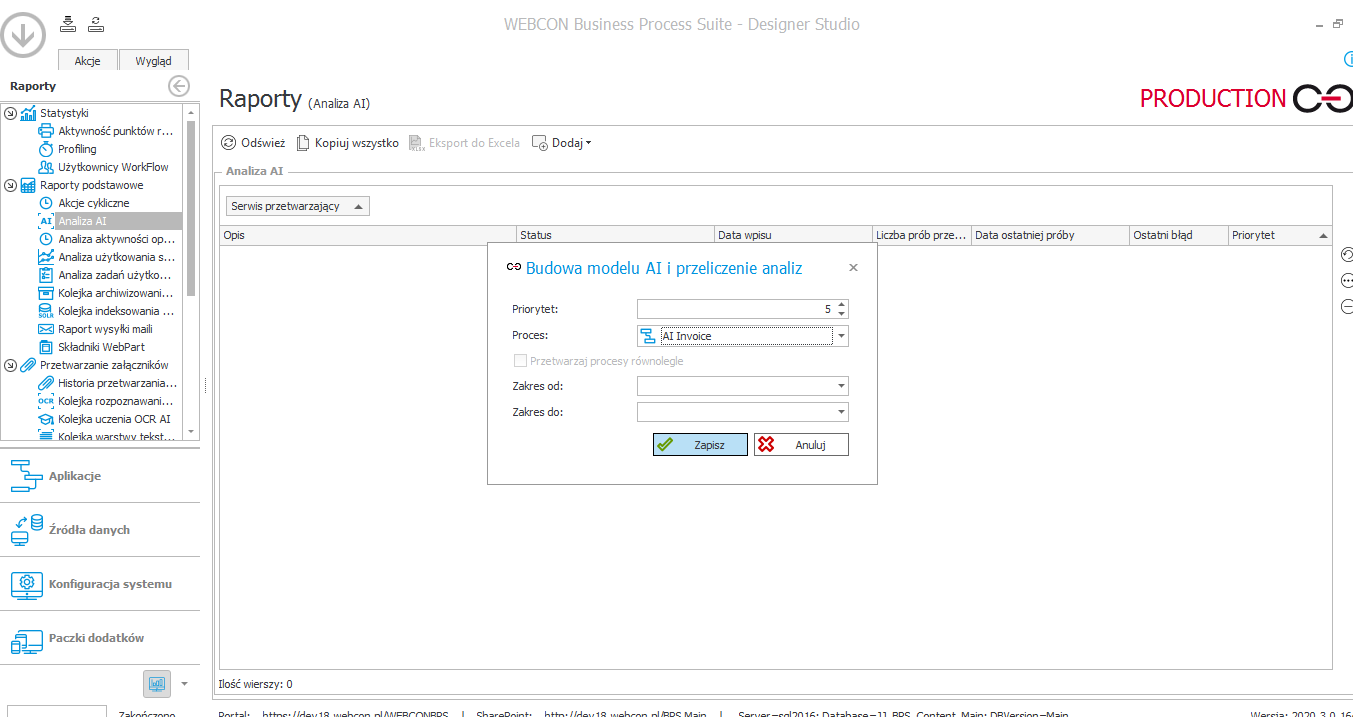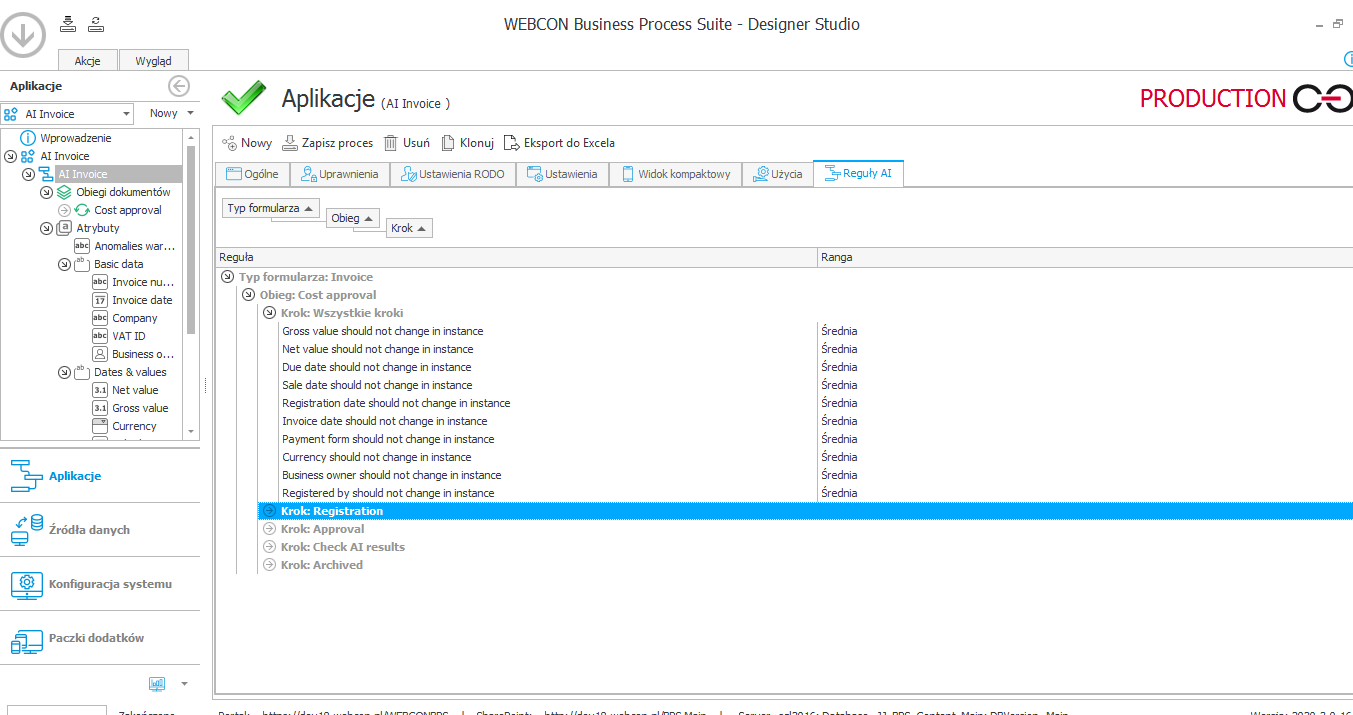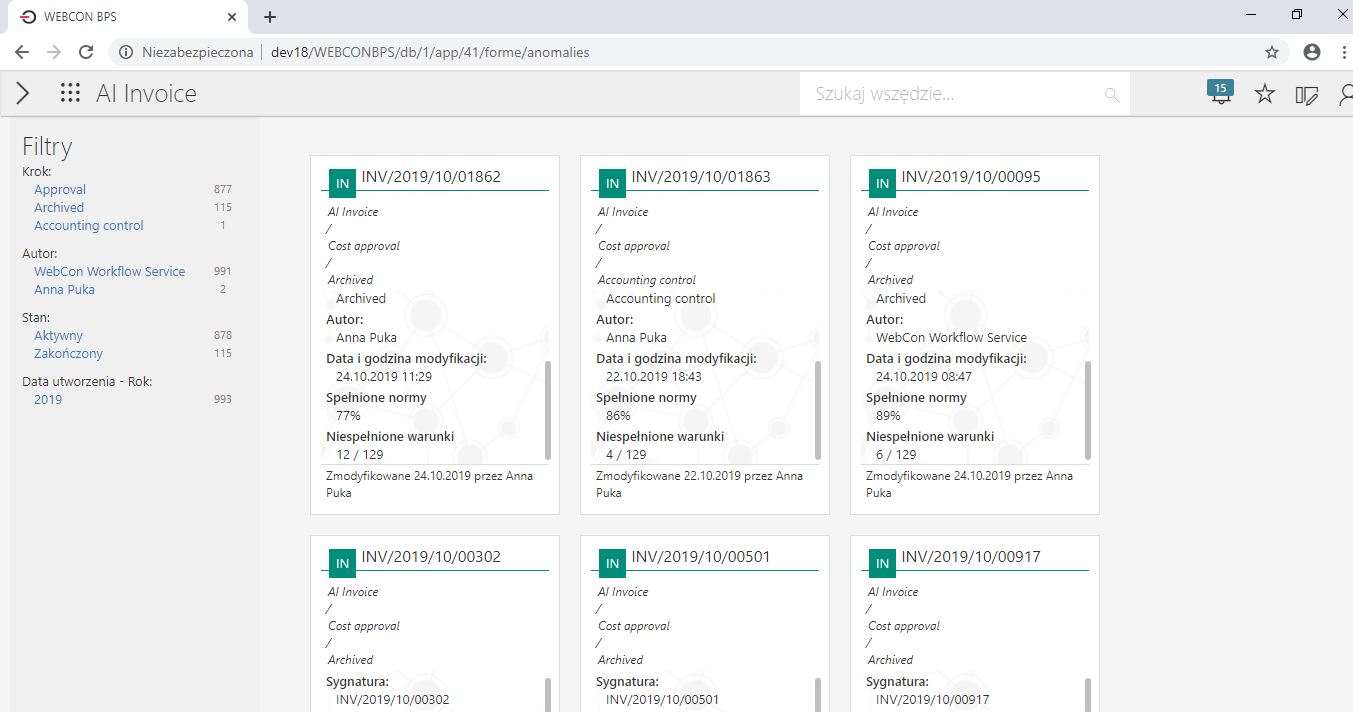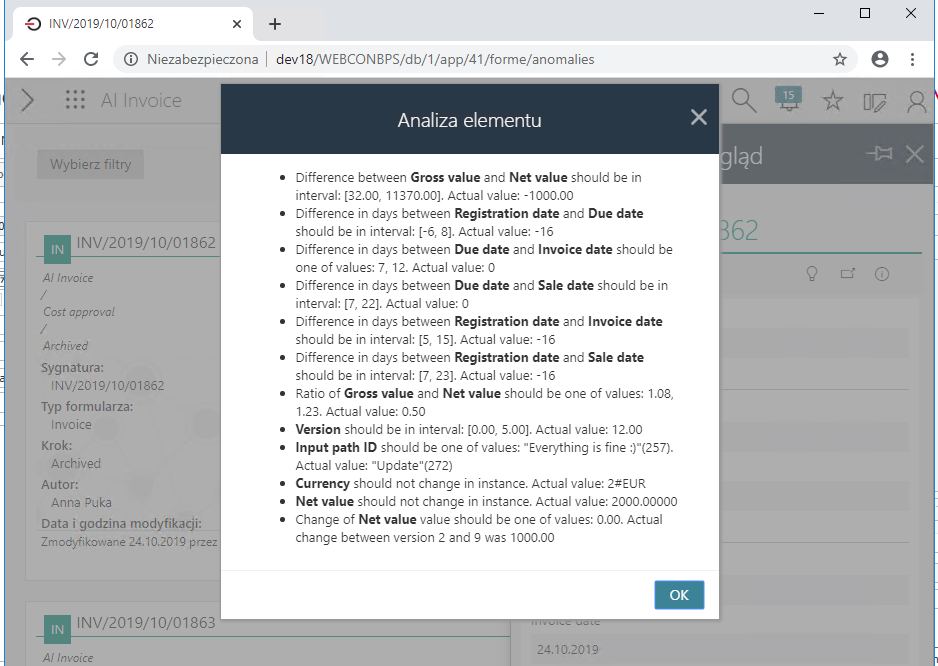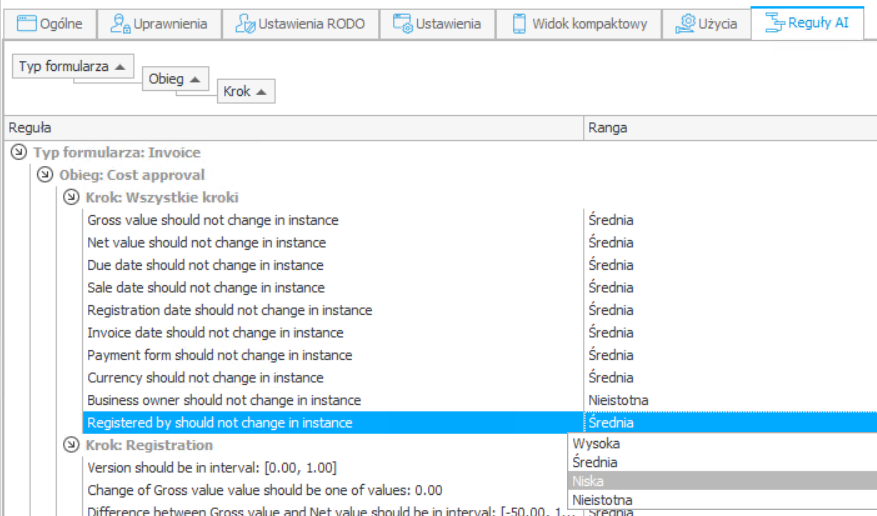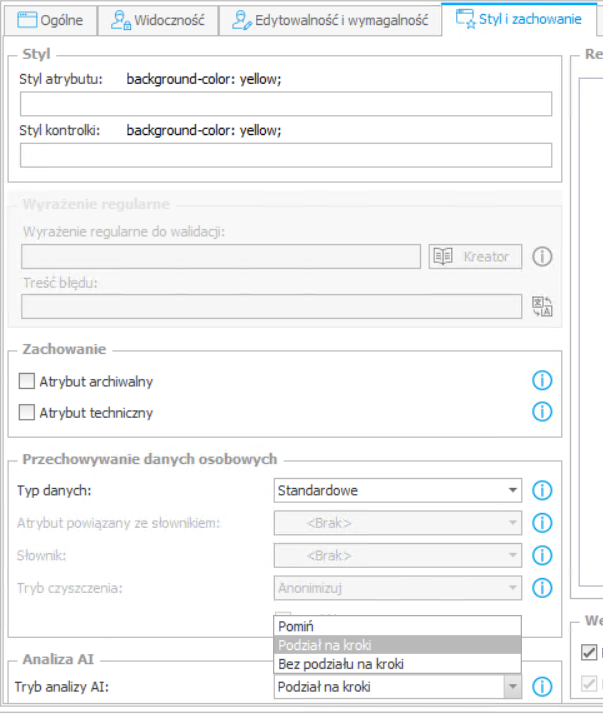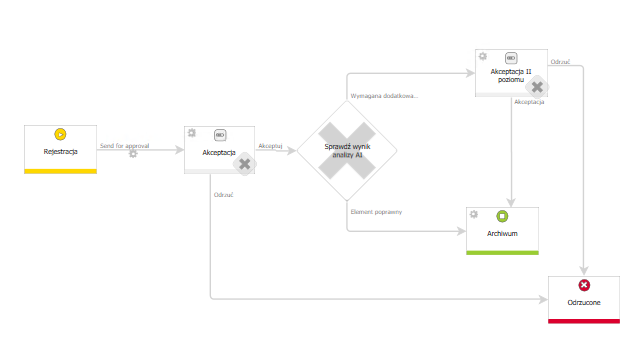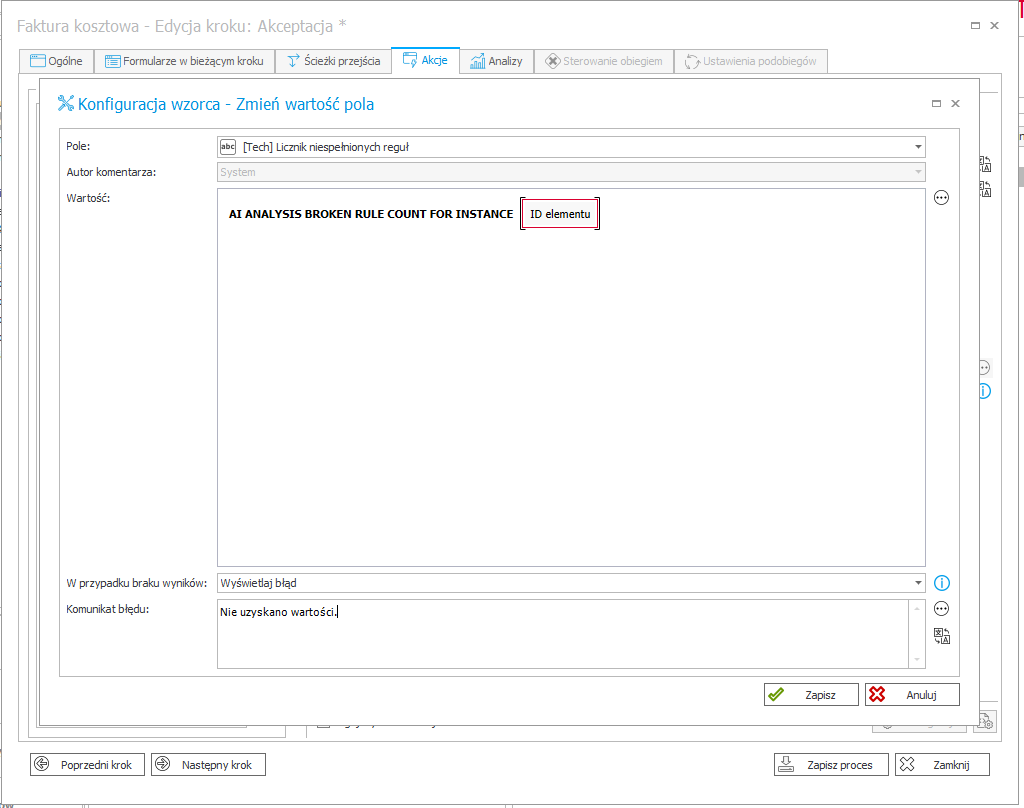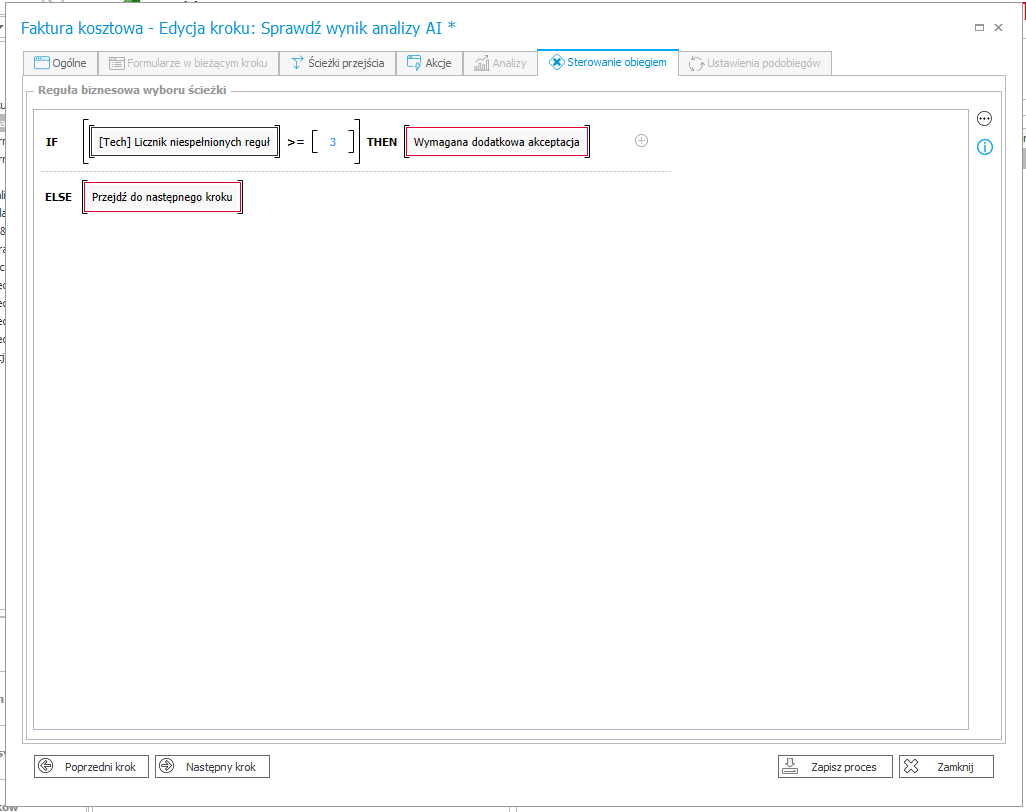Dotyczy wersji: 2020.1.x i wyższych; autor: Anna Puka
Od wersji WEBCON BPS 2020 w sekcji „Warte uwagi” dostępne są dwa nowe raporty – Anomalie oraz Sugerowane, które pozwalają na szybkie odnalezienie istotnych informacji we wdrożonych procesach.
Raport Sugerowane pokazuje elementy, które mogą być obecnie najbardziej interesujące dla użytkownika. Elementy te wyznaczane są na podstawie daty ostatniej modyfikacji oraz osoby modyfikującej. Wszystkie elementy mojego autorstwa oraz moich podwładnych znajdą się na raporcie, jak również, elementy w które były do mnie przypisane (np. w celu akceptacji) lub które zostały przeze mnie zmodyfikowane. Im krótszy czas od ostatniej modyfikacji na danym elemencie tym wyżej znajdzie się na raporcie. Raport Sugerowane tworzony jest automatycznie i nie wymaga dodatkowej konfiguracji.
Raport Anomalie pokazuje nietypowe elementy w procesach na przykład: zamówienie na zbyt wysoką kwotę niż dotychczas czy też wnioski urlopowe obejmujące bardzo długi okres czasu. Uruchomienie analizy anomalii pozwala na automatyczne stworzenie opisu procesu – zbioru reguł AI na podstawie rzeczywistych danych wprowadzanych przez użytkowników.
Zbiór reguł AI wyznaczany jest za pomocą technik sztucznej inteligencji. Dla procesu wybierana jest losowa próbka danych, bazując na aktualnych oraz historycznych wartościach elementów (dla każdego obiegu, typu formularza oraz kroku), a następnie tworzone są reguły, które określają najczęstsze (pokrywające ponad 75% przypadków) wartości lub przedziały wartości dla wszystkich pól liczbowych oraz kategorycznych.
Ponadto, wyznaczane są również zależności pomiędzy polami na formularzu (np. kwota brutto stanowi zazwyczaj 1,23 lub 1,08 kwoty netto) oraz standardowe zasady odnośnie edycji danego atrybutu w danym kroku (czy pole powinno być wypełnione, czy może zostać zmodyfikowane). Po utworzeniu zestawu reguł dla danego procesu każdy zarejestrowany w nim element zostaje zweryfikowany na ile pasuje do wyznaczonych norm. Na tej podstawie zostaje zakwalifikowany jako bardziej lub mniej typowy na raporcie anomalii.
Powstały zestaw reguł AI tworzy opis rzeczywistych danych wprowadzanych w procesie i tym samym może również służyć do weryfikacji założeń przy implementacji obiegu, np. pod kątem dodatkowych walidacji wprowadzanych wartości. Dzięki odpowiedniej konfiguracji możemy zdefiniować które z wykrytych reguł są dla nas bardziej istotne przy wyznaczaniu elementów nietypowych (np. dla których pól formularza), jak również określić jaki powinno wyglądać ich dalsze procesowanie.
Poniższy artykuł przedstawia w jaki sposób uruchomić analizę AI oraz jak zinterpretować otrzymane wyniki i wykorzystać je w konfiguracji i optymalizacji procesów. Przeczytaj go i dowiedz się jak ulepszyć system zarządzania dokumentami w Twojej firmie.
Uruchomienia analizy AI
Proces konfiguracji analizy AI składa się z kilku kroków:
- Włączenie Analizy AI w rolach serwisu (podobnie jak w przypadku OCR opcja AI jest dostępna po aktywacji licencji AI Framework).
- Wybranie procesów, które mają zostać uwzględnione w analizie AI
Jak to zrobić? Na każdym z procesów w zakładce „Ustawienia” należy wybrać opcję „Uwzględnij w analizie AI”.
- Stworzenie zestawu reguł dla procesów.
Aby to zrobić należy w części „Raporty” – „Raporty podstawowe” wybrać „Analiza AI”, rozwinąć przycisk „Dodaj” i wybrać opcję „Budowa modelu AI i przeliczenie analiz”. Opcja ta pozwoli na stworzenie aktualnych zestawów reguł dla procesów i wyznaczenie elementów nietypowych (anomalii).
Z tego miejsca można także uruchomić:
- Czyszczenie analizy AI – czyści dotychczas utworzone zestawy reguł dla procesów oraz raport anomalii na portalu.
- Zbuduj model AI – tworzy zestaw reguł dla każdego z uwzględnionych w analizie procesów/kroków.
- Przeliczenie analizy AI – aktualizuje raport anomalii – wyznacza elementy nietypowe dla każdego z analizowanych procesów na podstawie aktualnie istniejących zestawów reguł.
- Wybór procesów, dla których analiza AI ma zostać wykonana
Na ekranie pojawi się okno wyboru procesów, dla których chcielibyśmy dokonać analizy. Na liście będą dostępne wszystkie procesy posiadająca zaznaczoną opcję „Uwzględnij w analizie AI”. Mamy także możliwość wskazania konkretnego zakresu dat, z którego mają zostać pobrane elementy do przeprowadzenia analizy oraz wskazania priorytetu wykonania analizy dla każdego z procesów.
Po kliknięciu przycisku „Zapisz” zostanie przeprowadzona analiza AI.
Ważną informacją jest to, że do przeprowadzenia takiej analizy wymagane jest minimum 500 elementów w danym obiegu (aktualnych lub historycznych). Dla procesów nieposiadających wystarczającej ilości danych, analiza nie zostanie wykonana. Optymalnie jest jednak zbudować model na procesie z min. 1000 elementami oraz wartościami z co najmniej jednego pełnego roku.
Wyniki analizy
Po zbudowaniu modelu otrzymany zestaw reguł będzie widoczny na każdym z analizowanych procesów na zakładce „Reguły AI”.
Zbiór reguł jest budowany dla każdego typu formularza/obiegu w procesie oraz w kroku. Utworzony zostanie także zbiór reguł ogólnych w danym obiegu (dla wszystkich kroków).
Reguły wyznaczane są dla wszystkich: dat, pól wyboru, liczb całkowitych oraz zmiennoprzecinkowych, pól typu Tak / Nie, jak również ilości wersji (modyfikacji) elementu. Wyznaczane reguły określają m.in.:
- najczęstsze wartości lub zakres wartości dla pola,
- różnica i stosunek pomiędzy wartościami w polach formularza,
- pola, które zazwyczaj nie są modyfikowane w danym kroku,
- typową ilość wersji dla kroku,
- pola, które nie powinny być puste w danym kroku.
Równolegle do zbioru reguł na portalu pojawi się raport Anomalie w zakładce Warte uwagi.
Na raporcie widoczne będą wszystkie elementy, które zgodnie z wyznaczonymi regułami są nietypowe. Dla każdego z nich zostaną wyznaczone dwa wskaźniki:
- spełnienie normy – ile procent z wyznaczonego zbioru reguł spełnia dany element,
- niespełnione warunki – ile reguł nie spełnia dany element.
Na formularzu każdego z tych elementów w górnym menu pojawi się symbol: ![]() , który pozwali sprawdzić szczegóły odnośnie analizy danego elementu.
, który pozwali sprawdzić szczegóły odnośnie analizy danego elementu.
Powstały zestaw reguł jest podstawą do wyznaczenia anomalii w procesach. Istnieje kilka sposobów na modyfikację analizy AI, aby była lepiej dopasowana do naszego procesu:
A) Zmiana rangi reguły
Dla każdej z wygenerowanych reguł można określić poziom jej istotności przy wyznaczaniu anomalii. W zależności od rangi będą one miały większy lub mniejszy wpływ na poziom spełnienia normy danego elementu.
Po zmianie rang w celu aktualizacji informacji na raporcie Anomalii należy uruchomić opcję Przeliczenie analizy AI z poziomu raportu Analiza AI w WEBCON BPS Designer Studio.
B) Zmiana analizowanych pól formularza
Dla każdego z analizowanych pól formularza możemy określić Tryb analizy AI na zakładce Styl i zachowanie:
- Pomiń – atrybut nie zostanie uwzględniony podczas analizy.
- Podział na kroki – opcja domyślna, zostaną wyznaczone reguły dla danego atrybutu zarówno na poszczególnych krokach, jak i ogólne dla całego obiegu
- Bez podziału na kroki – zostaną wyznaczone jedynie ogólne reguły dla danego atrybutu.
Po modyfikacji należy ponownie włączyć funkcję Budowa modelu AI i przeliczenie analiz w celu uzyskania nowego zestawu reguł w procesie.
C) Zmiana zakresu dat analizy
Wprowadzenie zakresu dat przy budowaniu modelu AI może poprawić jakość uzyskanych reguł, zwłaszcza jeśli w konfiguracji procesu były wprowadzane jakieś znaczące modyfikacje.
Przykład zastosowania
Otrzymane wyniki można wykorzystać do zarządzania elementami nietypowymi w procesie. Na podstawie wygenerowanych reguł można m.in. wyświetlić dodatkowe ostrzeżenie/informacje dla osób akceptujących, pokazać dodatkową ścieżkę lub automatycznie przekierować element do dodatkowej akceptacji.
Wraz z wprowadzeniem analizy AI dodane zostały trzy nowe reguły biznesowe:
- AI ANALYSIS RULE COUNT FOR INSTANCE – wskazuje aktualną ilość reguł dla danego elementu (wszystkich dla danego typu formularza).
- AI ANALYSIS BROKEN RULE COUNT FOR INSTANCE – wskazuje ilość reguł, których nie spełnia dany element.
- AI ANALYSIS SCORE FOR INSTANCE – wylicza poziom spełnienia normy dla danego elementu.
Poniżej widać przykład uproszczonego obiegu akceptacji faktury.
Wykorzystując analizę AI można każdą nietypową fakturę (np. z inną niż zazwyczaj walutą, terminem płatności, wysokością VATu) przekierować do dodatkowej akceptacji.
Jak to zrobić? W tym celu wystarczy dodać pole techniczne na formularzu do którego za pomocą akcji Zmień wartość pola wprowadzimy poziom odchylenia od ‘normy’ danego elementu. Można w tym celu zarówno wykorzystać aktualny spełnienia normy elementu lub ilość niespełnionych reguł. W powyższym przykładzie na ścieżce Akceptuję z kroku Akceptacja dodano poniższą akcję:
Następnie na kroku Sterowanie obiegiem wprowadzona została prosta reguła, która w zależności od ilości niespełnionych reguł przekierowuje element do dodatkowej akceptacji lub kroku archiwalnego.
Analogicznie można zbudować regułę w oparciu o wskaźnik spełnienia normy danego elementu.
Analiza AI w procesach pozwala na szybszą identyfikację potencjalnie błędnie wypełnionych formularzy lub elementów wymagających dodatkowej weryfikacji.